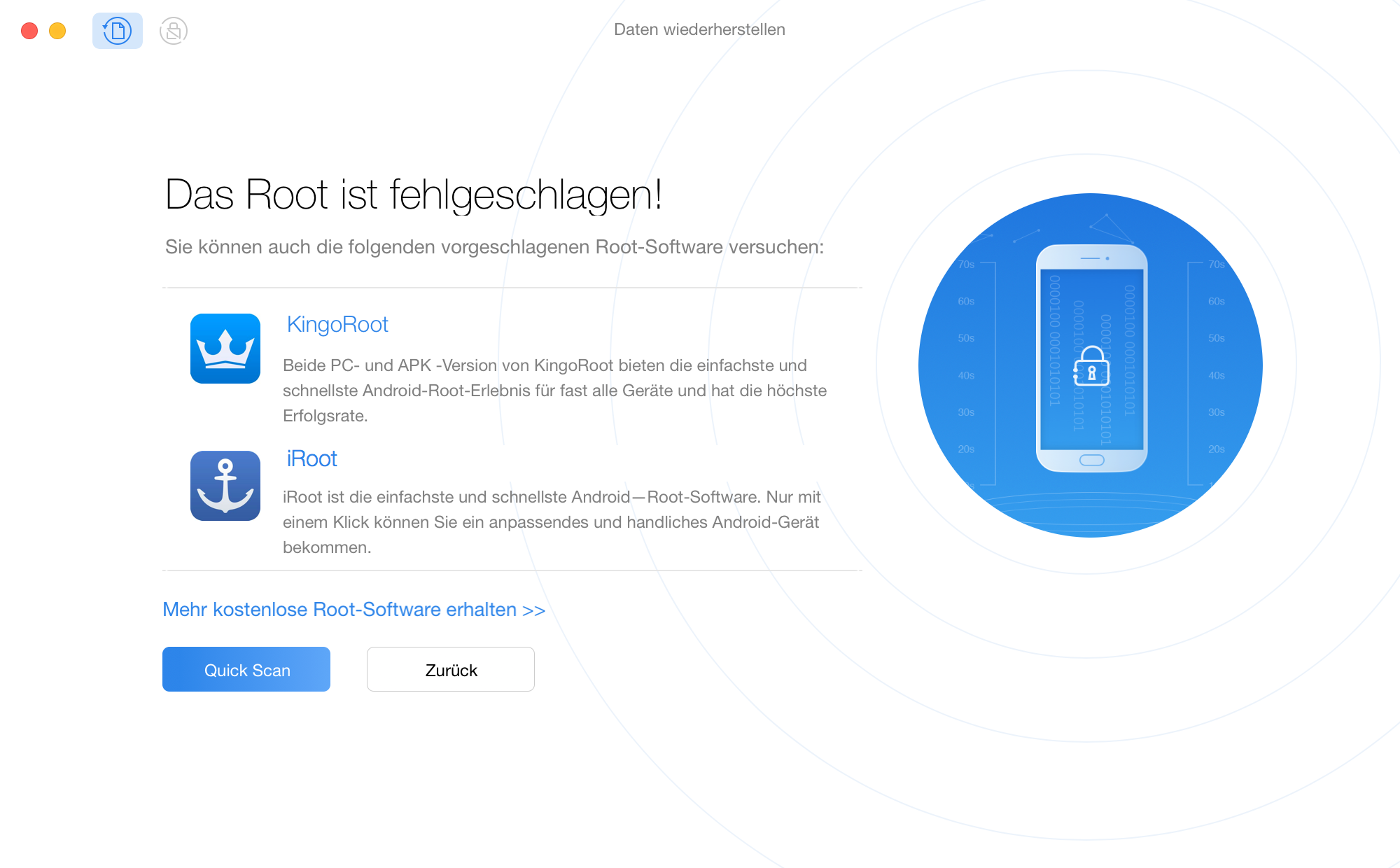PhoneRescue herunterladen, um Ihre verlorenen wichtigen Daten wiederherzustellen!
Wie benutzt man PhoneRescue für HUAWEI
Willkommen bei PhoneRescue Online Anleitung. Hier finden Sie ausführliche Anleitungen, die Ihnen zeigen, wie Sie die verlorenen Dateien aus dem iOS-Gerät (iPhone, iPad und iPod touch) und iCloud-Backup sowie iTunes-Backup wiederherstellen, außerdem kann PhoneRescue Ihr iOS-Gerät reparieren. Wenn Sie nach dem Lesen dieser Anleitung noch Probleme haben,, nehmen Sie bitte Kontakt mit unserem Support-Team auf und Sie sind mit 7/24 Kundendienste gewährleistet.
HUAWEI Gerät rooten
Die Berechtigungen, die Android in der Dateistruktur verwendet, entscheiden, wer eine Datei im Android-System vorsehen, schreiben und ausführen kann. Dokumente, Ordner und Partition enthält eine Gruppe von Berechtigungen. Während bestimmte Benutzer auf diese Dateien zugreifen können, können andere aufgrund von Berechtigungsproblemen darauf nicht zugreifen. Rooting bedeutet, dass Sie die Berechtigung als Super Administrator User im Android-System besitzen können, mit dem Sie alles für Ihr Gerät im Android-System machen können. Nach dem Root des Geräts ist Tief Scan-Funktion in PhoneRescue für HUAWEI machbar, die die verlorenen wichtigen Daten zurück zu Ihrem Computer oder HUAWEI Gerät direkt abrufen wird. Bitte lesen Sie die ausführliche Anleitung, um PhoneRescue für HUAWEI gut zu nutzen.
Schritt 1: Vorbereitungen.
- Laufen Sie PhoneRescue für HUAWEI am Computer.
- Schließen Sie Ihr HUAWEI Gerät mit dem USB-Kabel an den Computer.
- Klicken Sie den Button„
 “ an.
“ an.
Zunächst stellen Sie bitte sicher, dass Sie USB-Debugging-Option auf Ihrem Android-Telefon gestartet haben. Standardmäßig wird PhoneRescue für HUAWEI Ihr HUAWEI Gerät automatisch erkennen. Falls Sie Ihr HUAWEI Gerät nicht an den Computer anschließen oder Ihr HUAWEI Gerät nicht erkannt wird. Das Fenster wird „Bitte verbinden Sie Ihr Android-Gerät“ angezeigt.
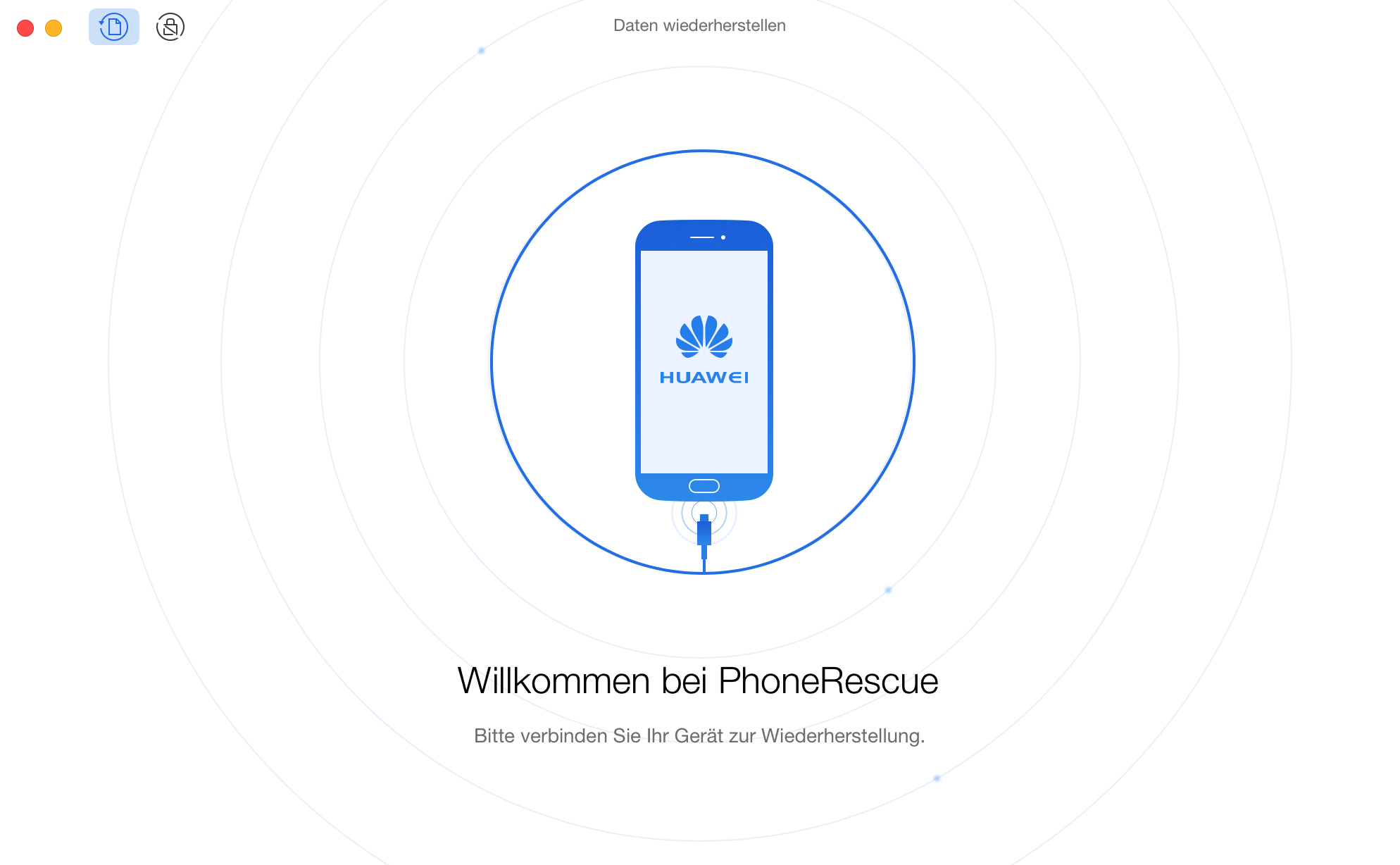
Wenn Sie Android Gerät erstes Mal an den Windows Computer anschließen, wird USB Driver automatisch auf Ihrem Computer installiert.
Sobald Ihr HUAWEI Gerät erkannt wird, wird das folgende Fenster angezeigt.
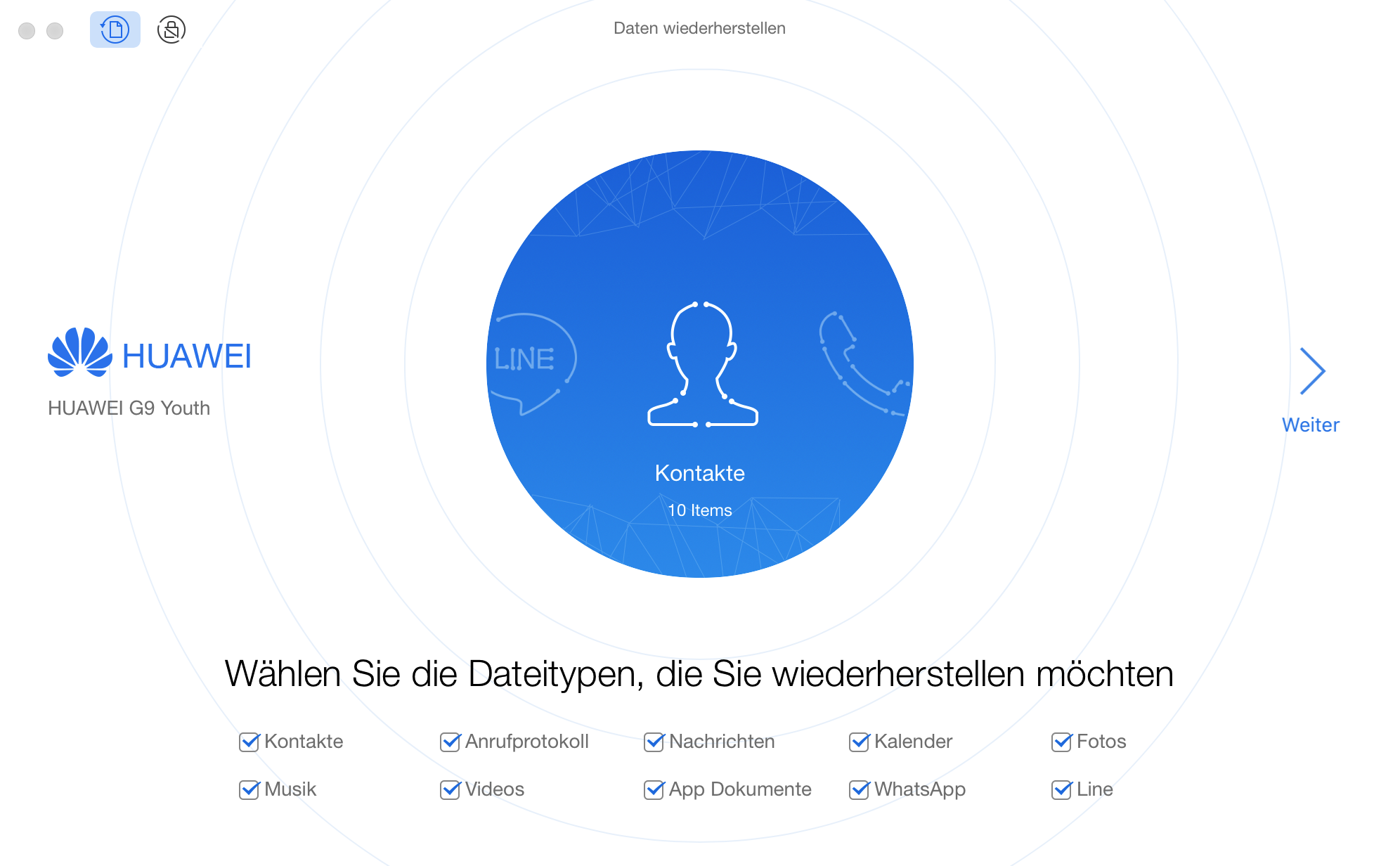
Probieren Sie Fehlerbehebung zur Lösung des Problems, falls PhoneRescue für HUAWEI Ihr Gerät nicht erkennt.
Schritt 2: Gerät rooten.
- Wählen Sie Dateitypen aus.
- Klicken auf den Button „Weiter“
- Klicken auf die Schaltfläche „Tief Scan“
PhoneRescue für HUAWEI hat nach dem Abschluss des Root-Prozesses die Berechtigung, auf Ihre Gerät-Dateien zuzugreifen. Dann wird Tief Scan-Funktion verfügbar. Mittlerweile garantieren Sie bitte, dass die Internetverbindung während des Prozesses stabil ist.
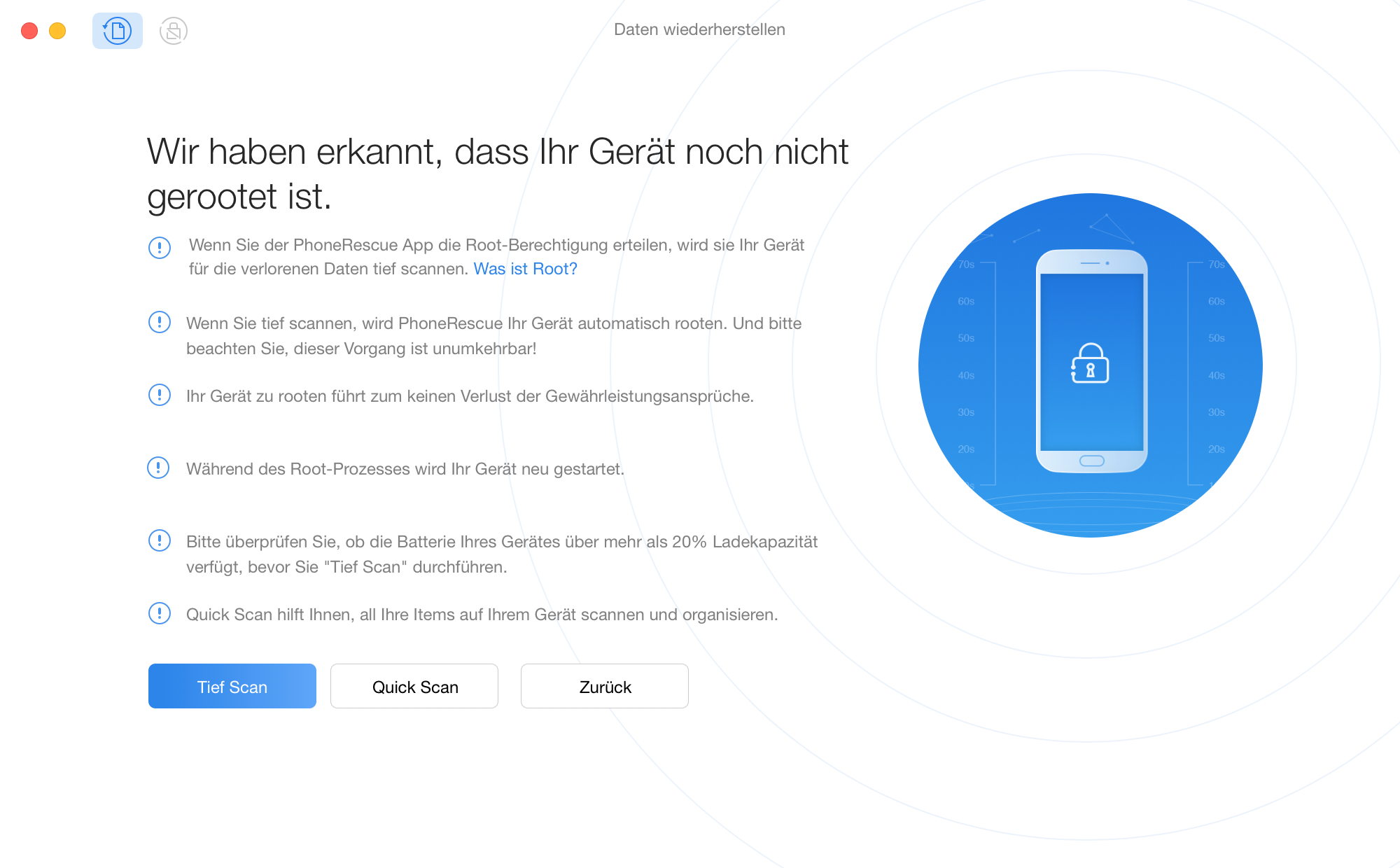
Solange der Prozess von Root gestartet ist, wird das Fenster wie folgt angezeigt. Und der Vorgang von Root dauert einige Minuten. Gedulden Sie sich bitte.
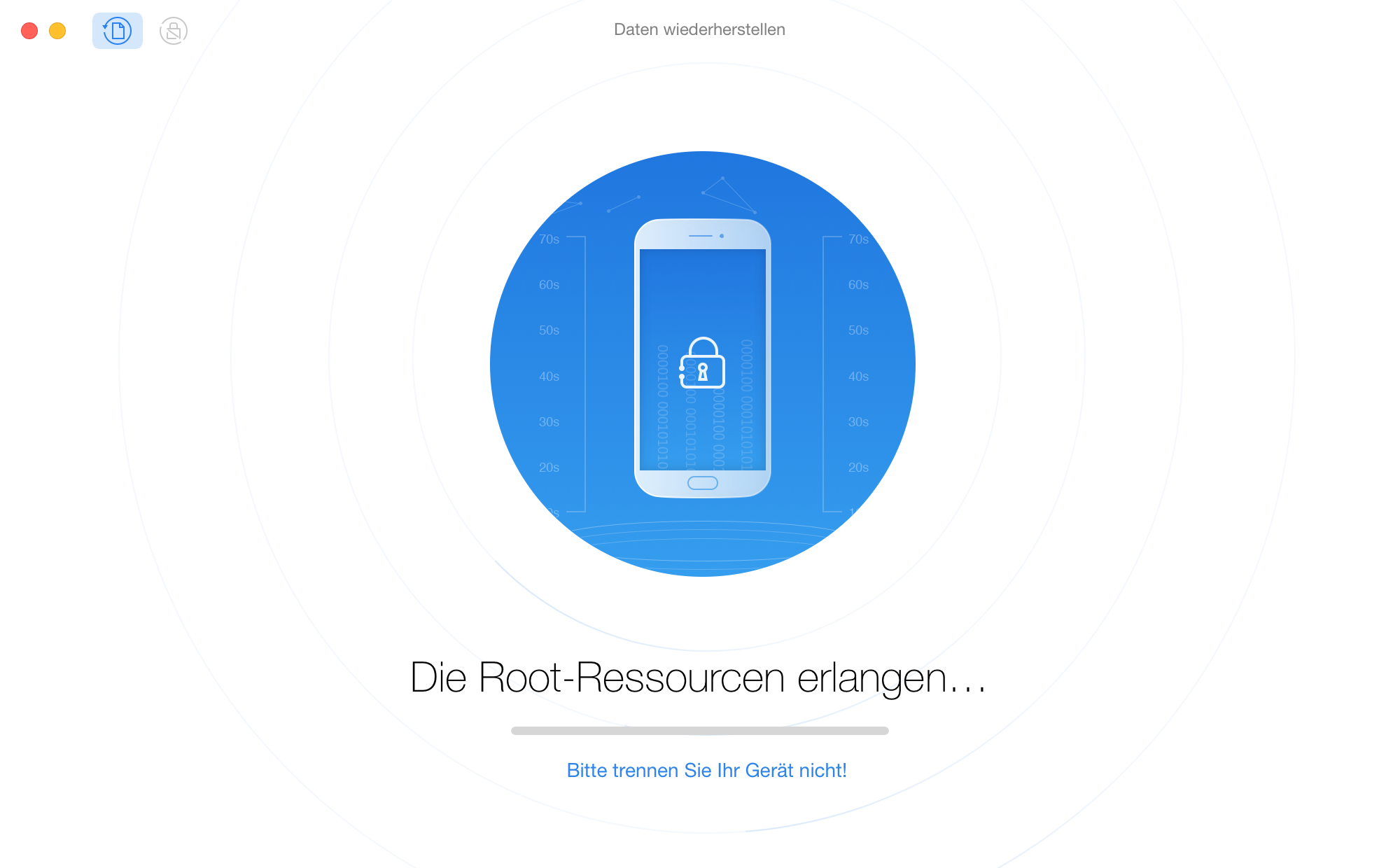
Schritt 3: Root Fertigstellung.
- Warten Sie auf den Root-Prozess.
Wenn Root des Geräts abgeschlossen ist, wird ein Pop-Fenster wie folgt angezeigt. Klicken Sie bitte auf „OK“, um weitere Betätigung fortzusetzen.
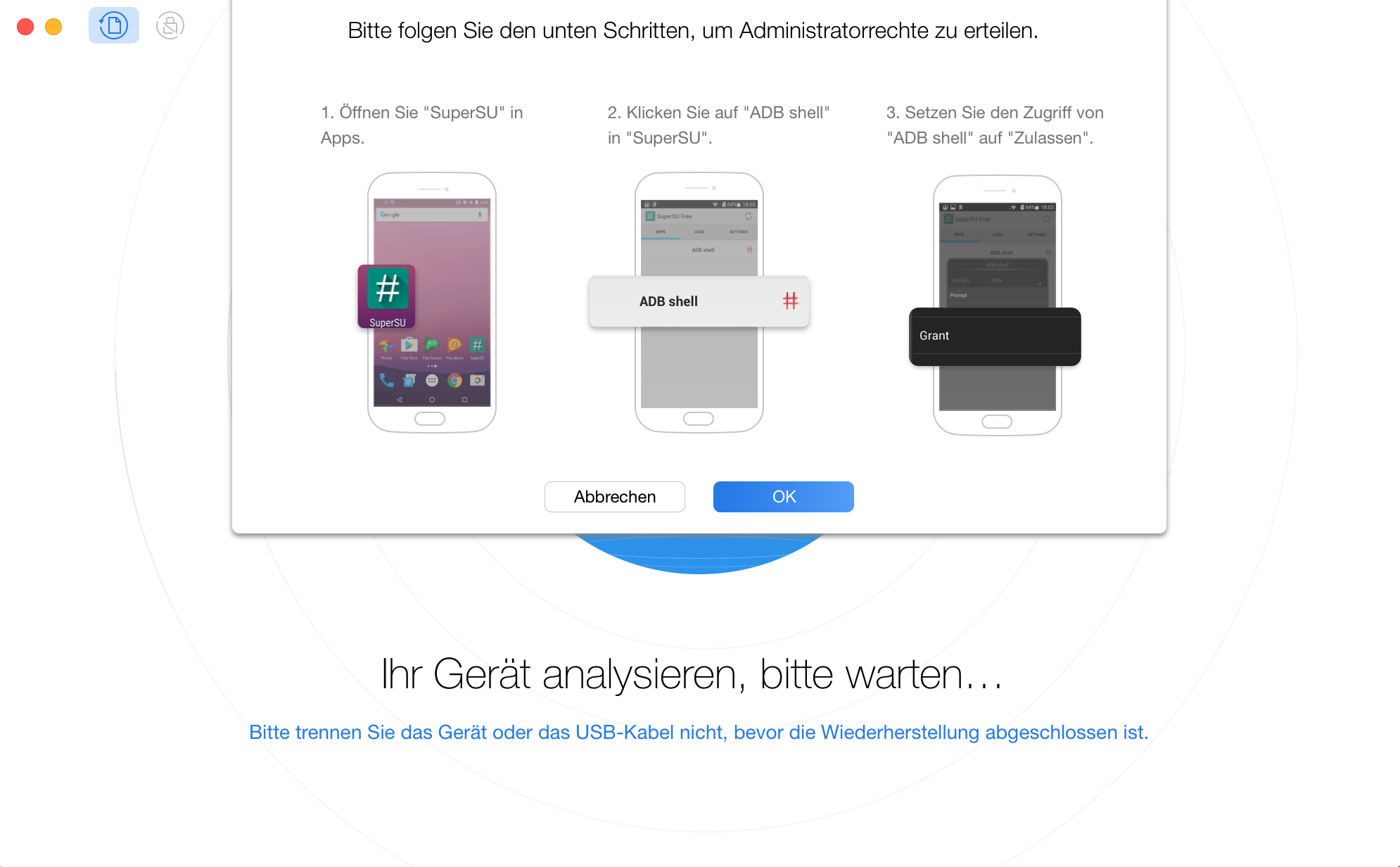
Falls das Root des Gerätes misslungen ist, wird das Fenster wie folgt angezeigt. Um diese Situation zu lösen, können Sie diese empfohlene Root-App (KingoRoot und iRoot) verwenden. Oder klicken Sie auf den Button „ “, um mehr kostenlos Root-Software zu bekommen. HUAWEI-Daten auf dem Computer zu exportieren, tippen Sie bitte auf die Option „Quick Scan“. Gegen Sie zum Startfenster zurück, klicken Sie den Button „Zurück“ an.
“, um mehr kostenlos Root-Software zu bekommen. HUAWEI-Daten auf dem Computer zu exportieren, tippen Sie bitte auf die Option „Quick Scan“. Gegen Sie zum Startfenster zurück, klicken Sie den Button „Zurück“ an.